Tambah Admin Di Fanspage Facebook Lewat HP
Sudah lama saya tidak menulis tutorial tentang Facebook. Dan pada hari yang indah ini saya kembali akan menulis artikel mengenai cara menambah (mengangkat) admin baru di fanspage lewat hp. Dulu banyak sekali pengunjung blog ini menanyakan hal tersebut. Karena saya baik hati, makanya saya memberikan tutorialnya. Hehe..
Kalau fanspage yang anda kelola banyak yang suka atau nge-like, dan jumlah likenya ada puluhan ribu atau bahkan ratusan ribu, ada baiknya anda mengangkat sebuah admin baru yang anda percayai untuk mengelola fanspage anda secara bersama-sama. Jangan sampai salah mengangkat admin, bisa-bisa fanspage yang anda kelola menjadi kacau balau. Sekedar mengingatkan saja sih. Heheh.. Lalu bagaimana cara mengangkat admin baru di fanspage lewat hp? Lihat juga, Ambil Foto Di Facebook Lewat HP
Hmmm... Caranya sangat mudah sekali. Beberapa hari yang lalu saya melihat pihak Facebook menambah sebuah fitur pada fanspage saya. Fiturnya yaitu mengatur admin. Jadi, kalau kita ingin mengangkat seseorang menjadi admin di fanspage kita, lewat hp juga bisa. Tidak perlu repot-repot menghidupkan laptop hanya untuk mengangkat admin baru.
Ada pun cara menambah admin baru di fanspage lewat hp, yaitu sebagai berikut:
- Pertama, like fanspage saya DISINI terlebih dahulu
- Kemudian, klik ikon menu Pengaturan

- Setelah itu pilih Peran Halaman

- Lalu klik Tambahkan Orang Ke Halaman

- Kemudian, kita diminta untuk memasukan kata sandi akun Facebook kita. Silahkan masukan kata sandi akun Facebook anda, jika sudah langsung klik Lanjutkan

- Nah tinggal ketik deh nama seseorang yang ingin anda jadikan admin baru pada fanspage anda
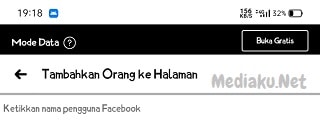
- Selesai!
 Like Facebook:
Like Facebook:
Tambahkan Komentar
Posting Komentar